文章详情页
Win7电脑如何设置everyone权限?Win7旗舰版everyone权限设置教程
浏览:3日期:2022-09-13 18:41:47
在使用电脑的过程中,偶尔会涉及到一些操作权限方面的问题,毕竟权限不足会产生无法访问,无法删除,无法编辑、读取等一系列问题。那么,Win7电脑该如何设置everyone权限呢?不清楚操作方法的朋友,可以参考小编今天分享的教程。
方法步骤
打开设备,进入计算机页面;
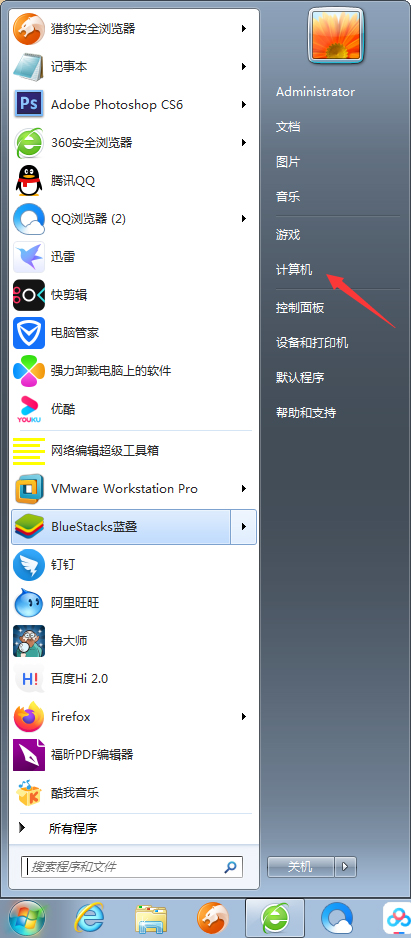
右键点击需要设置everyone权限的磁盘,并选取“属性”;(这里以D盘为例)
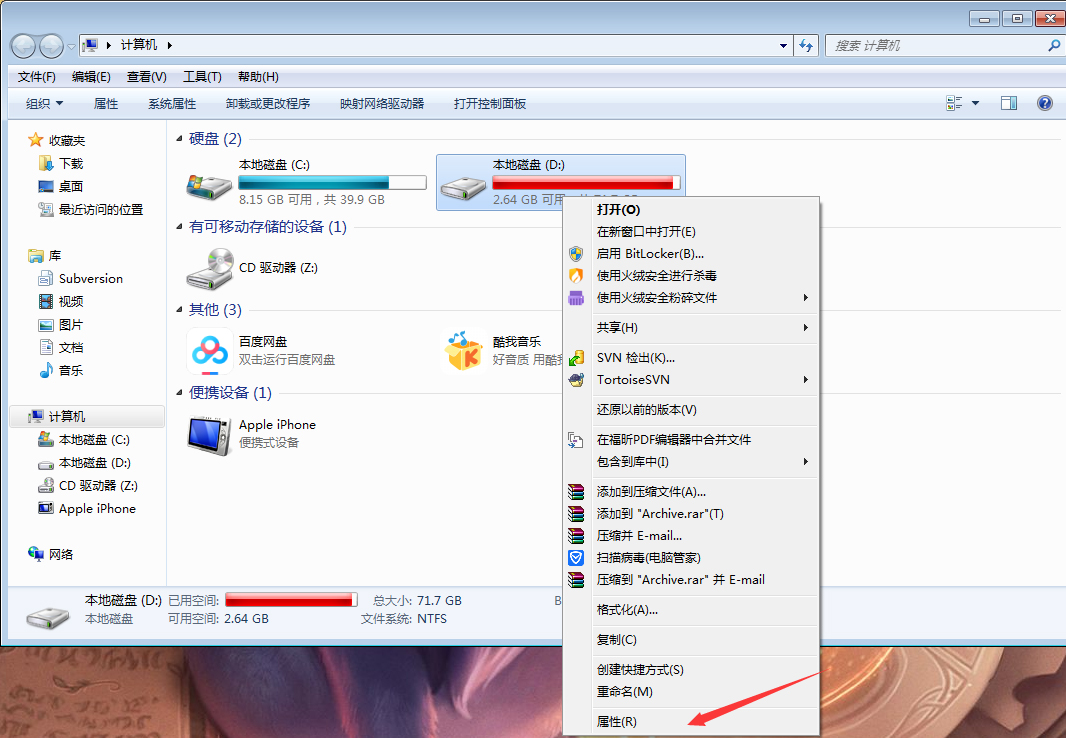
待磁盘属性窗口弹出后,选取“安全”选项;
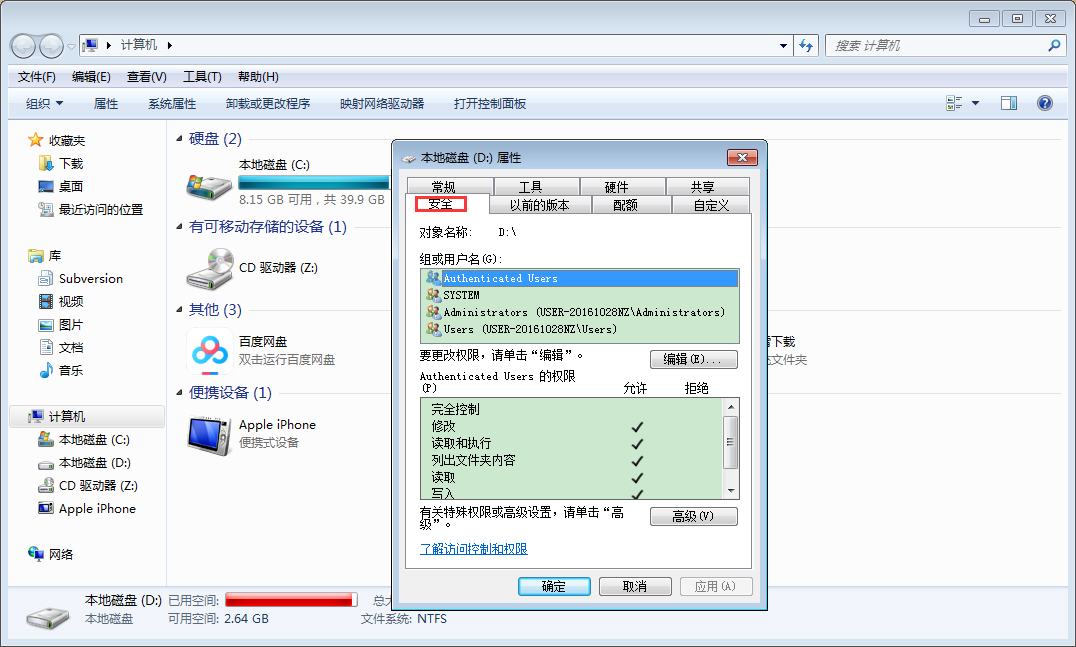
依次点击“编辑”、“添加”、“高级”、“立即查找”;
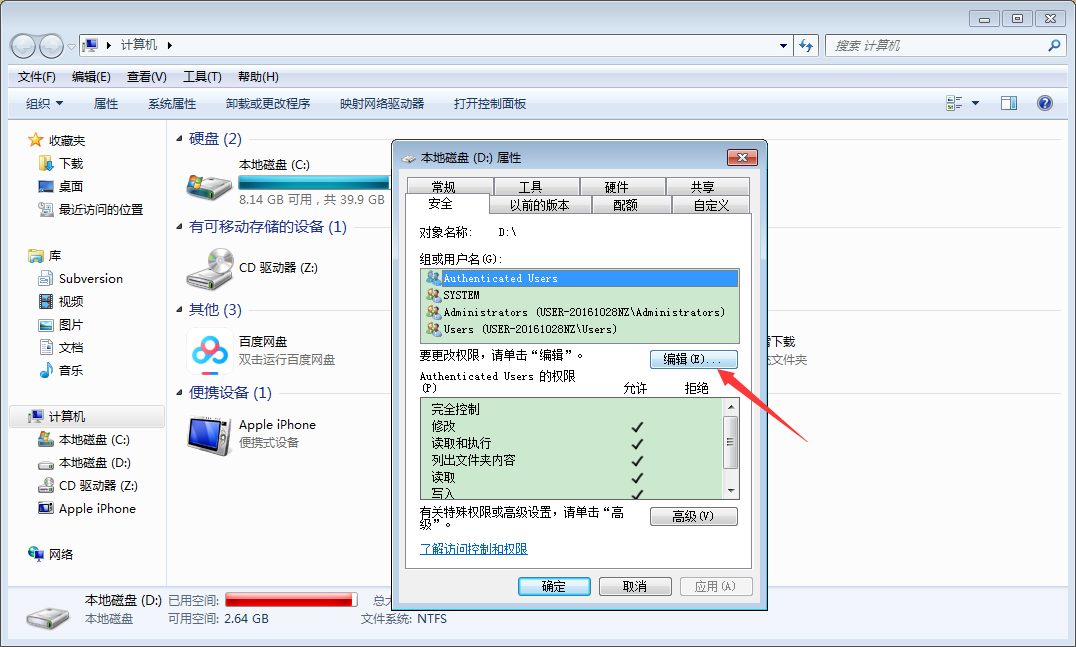
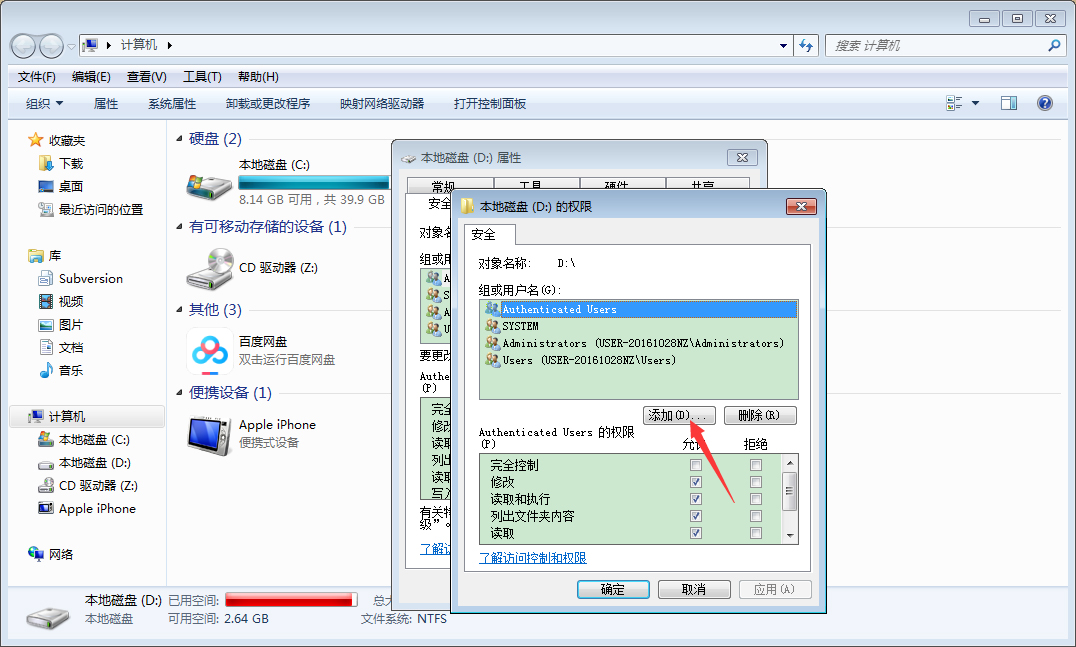
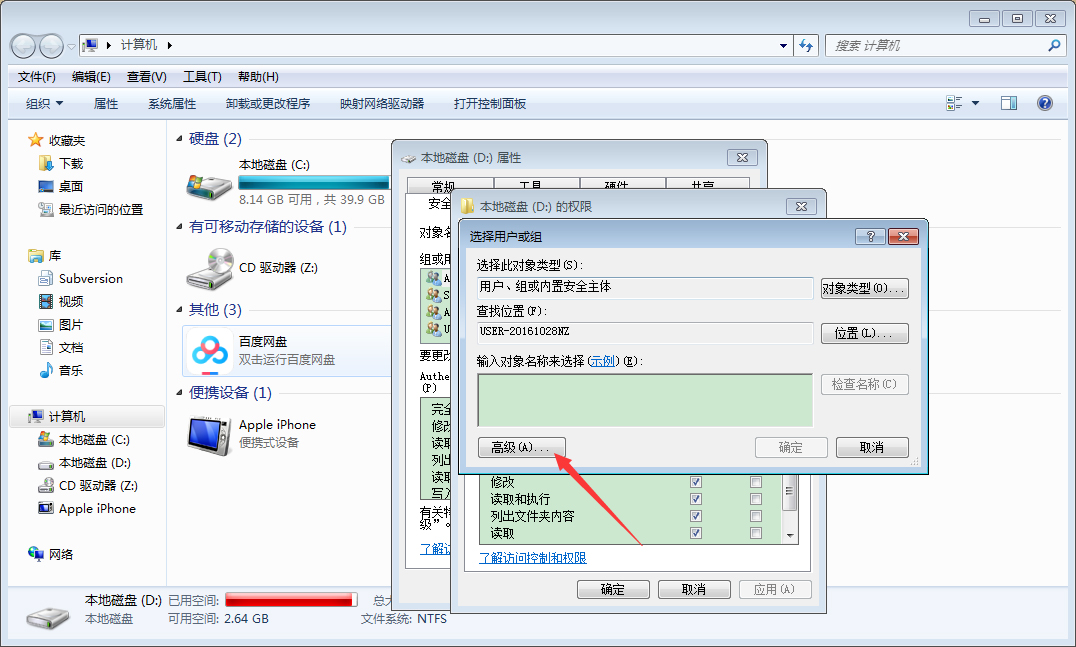
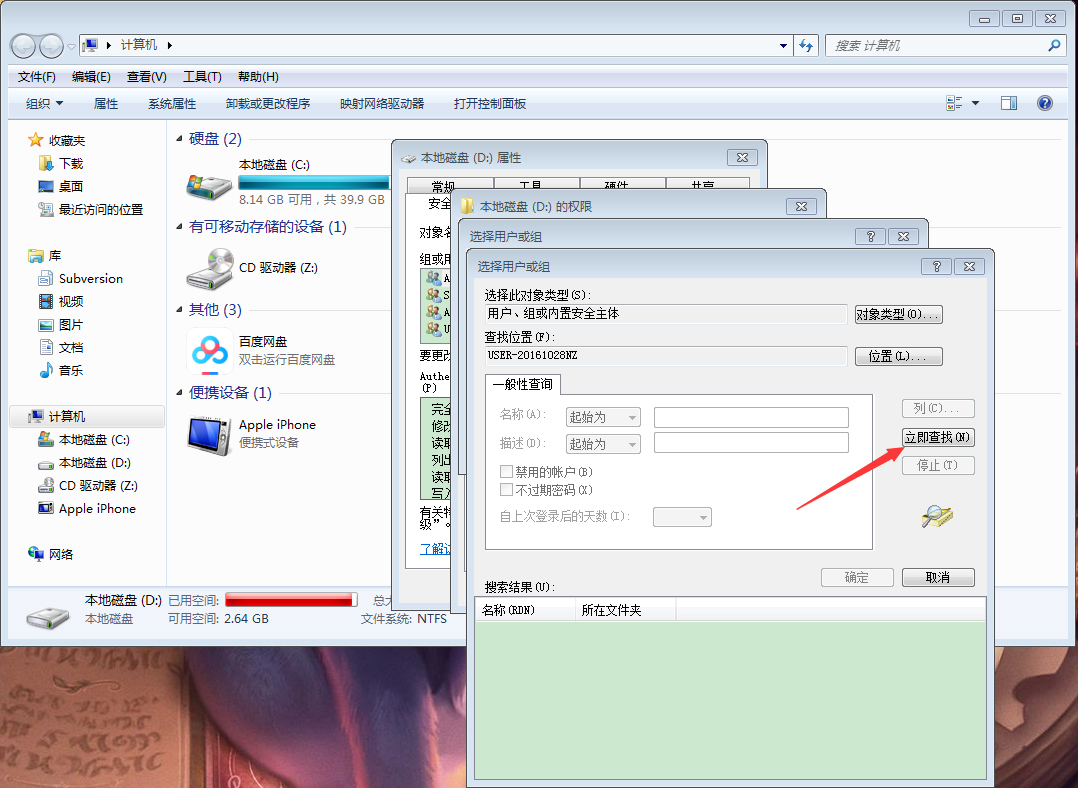
在搜索结果中找到“everyone”,再点击“确定”;
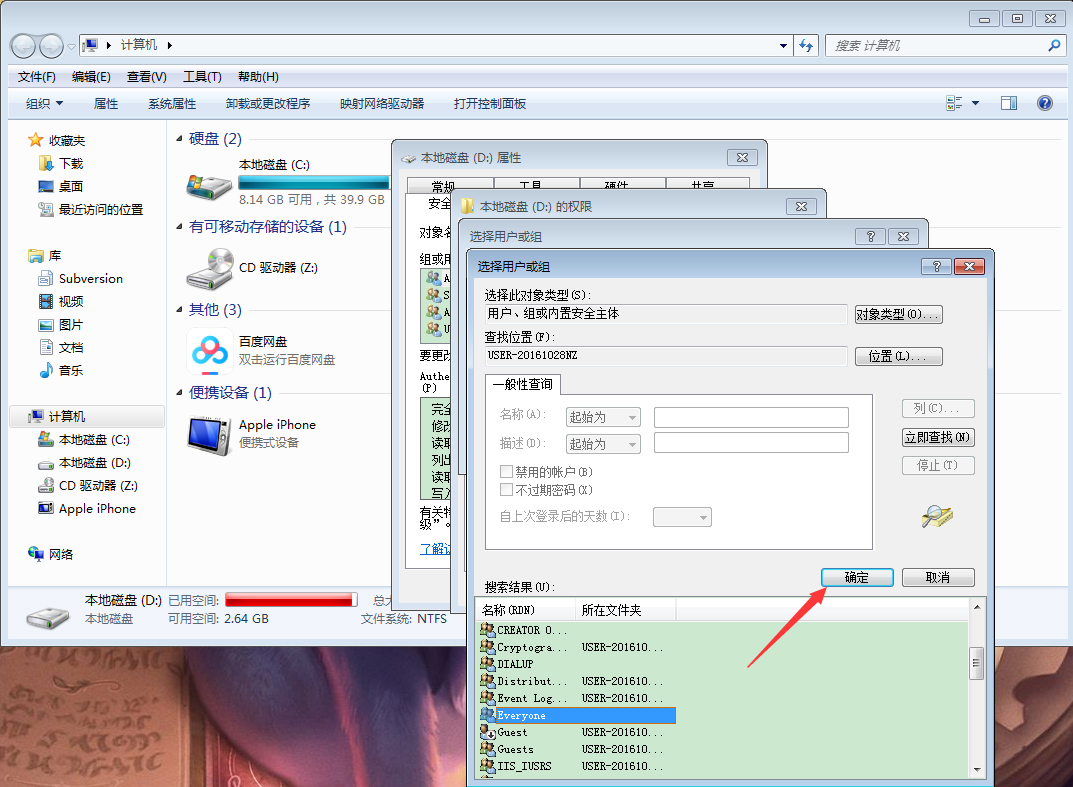
待跳转至“选择用户或组”窗口后,再次点击“确定”;
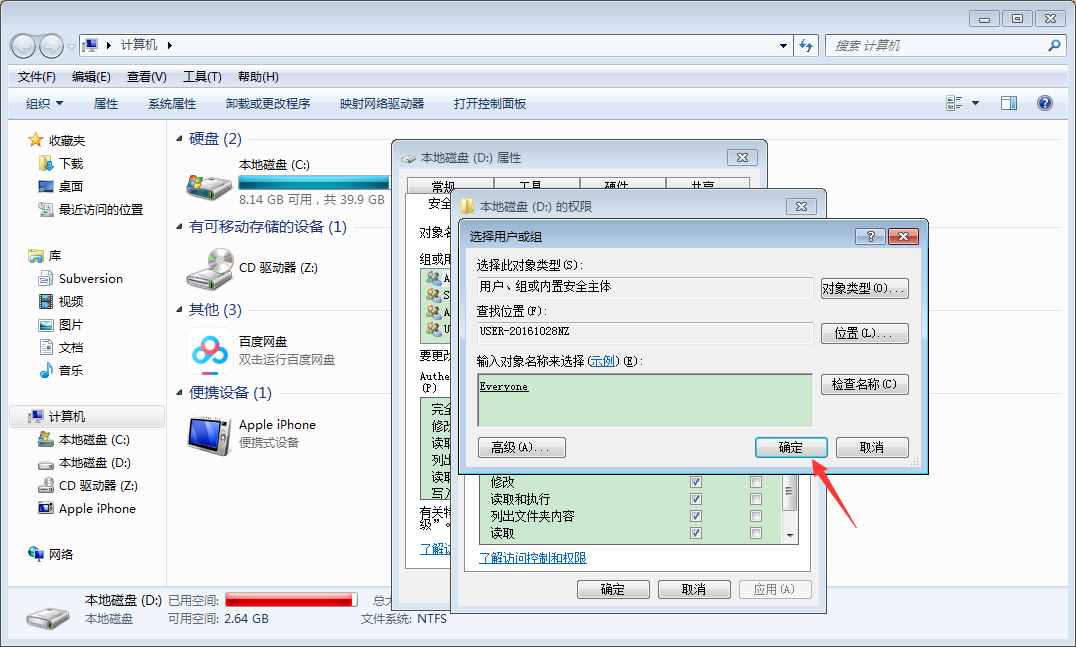
这时就可以在D盘权限页面中的“组或用户中”新增了“everyone”这个用户,选择“everyone”并在“完全控制”前面打钩,设置完成后,按下“确定”即可。
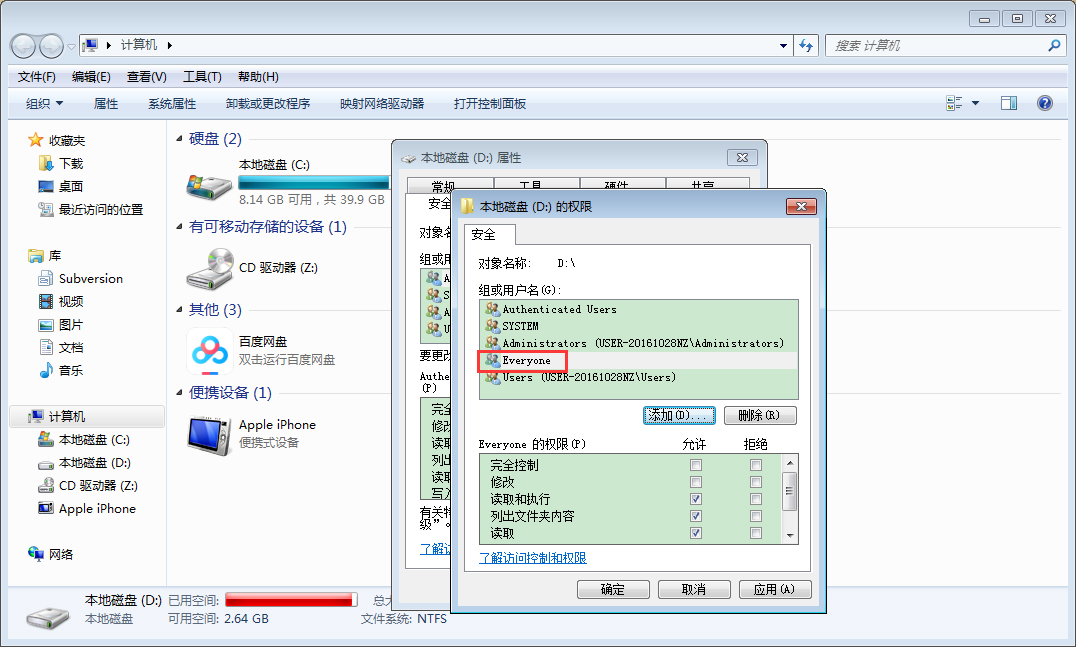
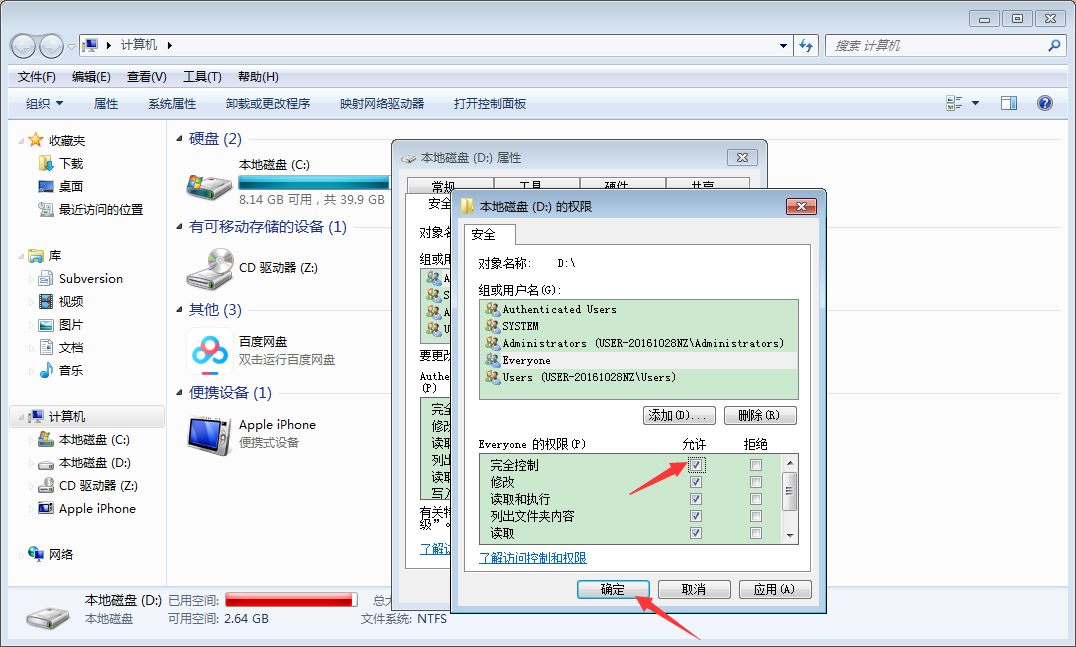
相关文章:
1. Windows7系统资源怎么看?2. Win10系统不能调整任务栏大小怎么办?Win10系统不能调整任务栏大小的解决方法3. 基于 Ubuntu 的 elementary OS 7 版本发布 附官方下载4. 苹果 macOS 13.2 开发者预览版 Beta 2 发布5. Win11分辨率调到了推荐但还是有黑边的解决方法6. Win7系统如何自定义修改鼠标指针样式?7. Win7纯净版没有USB驱动怎么办?Win7系统没有USB驱动解决教程8. 每次重启Win7系统后打印机都显示脱机该怎么办?9. Win10系统hyper-v与vmware不兼容怎么办?10. WinXP系统提示“Windows无法配置此无线连接”怎么办?
排行榜

 网公网安备
网公网安备